日本では西暦と和暦両方が使われているため、それを変換する必要がある場合がある。そのような時に和暦と西暦の早見表があると便利である。本記事では和暦西暦の早見表の作成方法について解説する。
西暦和暦早見表の作成方法について

仕事で和暦や西暦を確認する機会がある場合は、Excelの西暦和暦早見表を作成しておくと便利である。西暦和暦早見表作成方法を以下の順に解説する。
- 西暦の入力方法
- 和暦の入力方法
1.西暦の入力方法
①A1セルに西暦、B1セルに和暦と入力しA2セルに1900と入力
②A2セルが選択された状態で、【ホーム】タブの[セル]から「書式」をクリック
③「セルの書式設定」をクリック
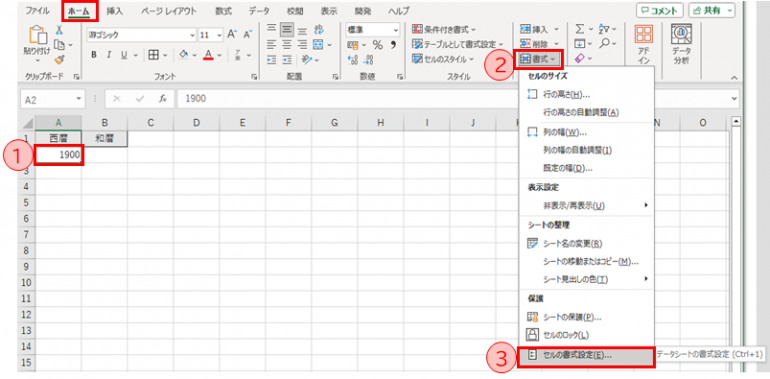
④セルの書式設定ダイアログボックスが開いたら、【表示形式】タブの「ユーザー定義」をクリック
⑤「種類」に「0”年”」と入力
⑥「OK」をクリック
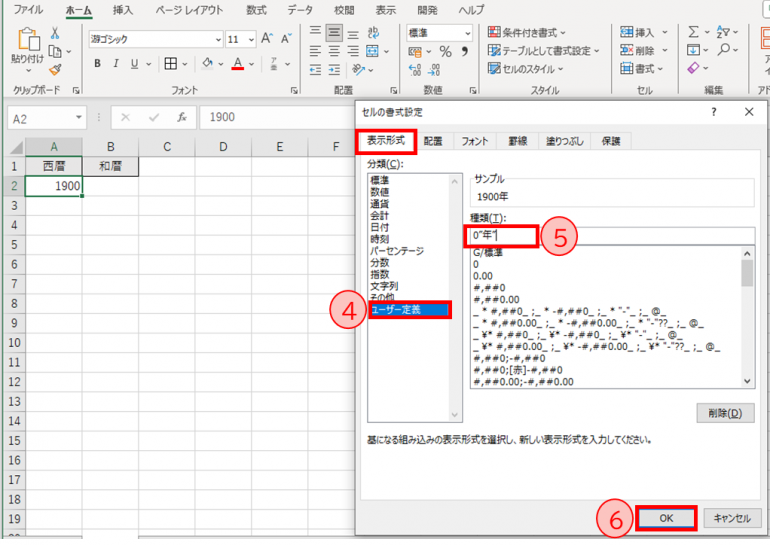
以下の図のようにA2セルに「年」の文字が入力された。
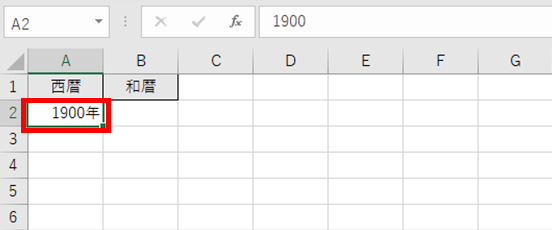
⑦A2セルが選択された状態で、リボンの[編集]から「フィル」をクリック
⑧「連続データの作成」をクリック
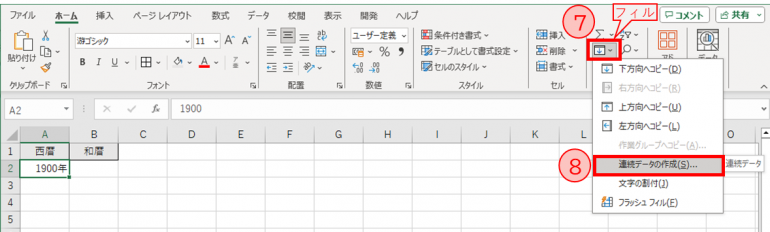
⑨[連続データ]ダイアログボックスが開いたら、
・「範囲」オプションの「列」をONにする
・「種類」オプションの「加算」をONにする
・「増分値」欄に「1」を入力
・「停止値」欄に「2024」と入力
⑩「OK」ボタンをクリック
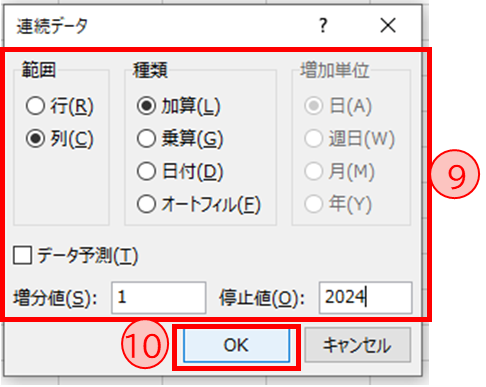
下の図のように、西暦が表示される。
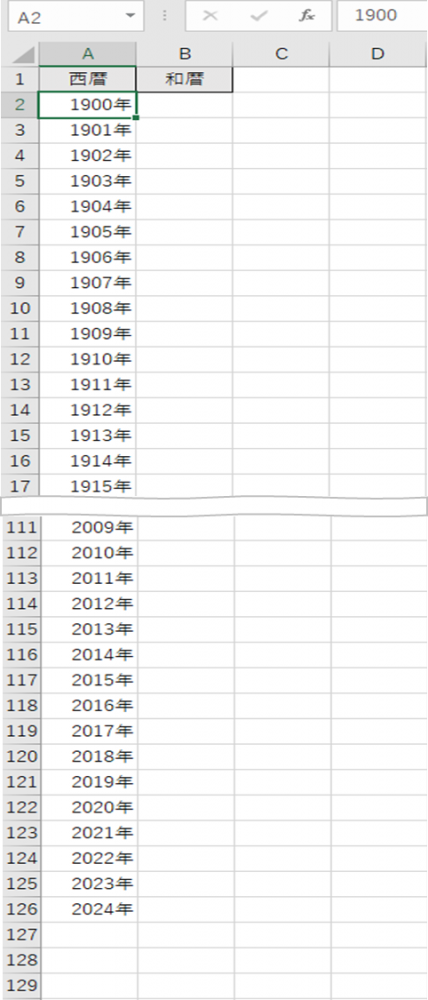
2.和暦の入力方法
次に和暦を入力する。B2セルからB126セルに、1900年から2024年に対応する和暦を表示する。
①B2セルに=DATEVALUE(A2 & “年1月1日”)関数を入力
②「OK」をクリック
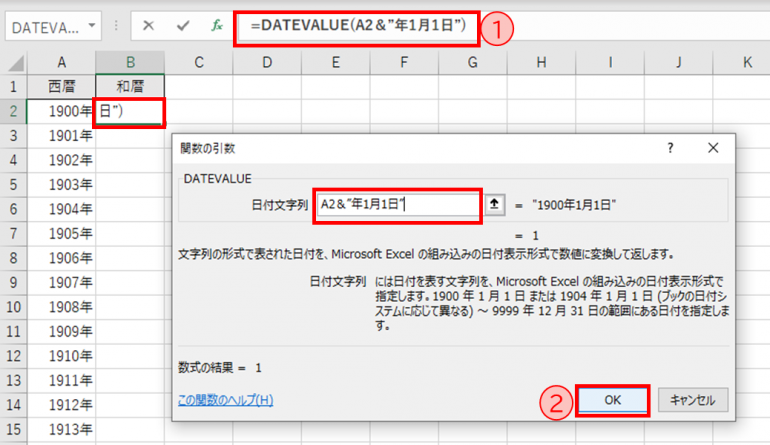
➂B2セルを選択し、【ホーム】タブの[セル]から「書式」をクリック
④「セルの書式設定」をクリック
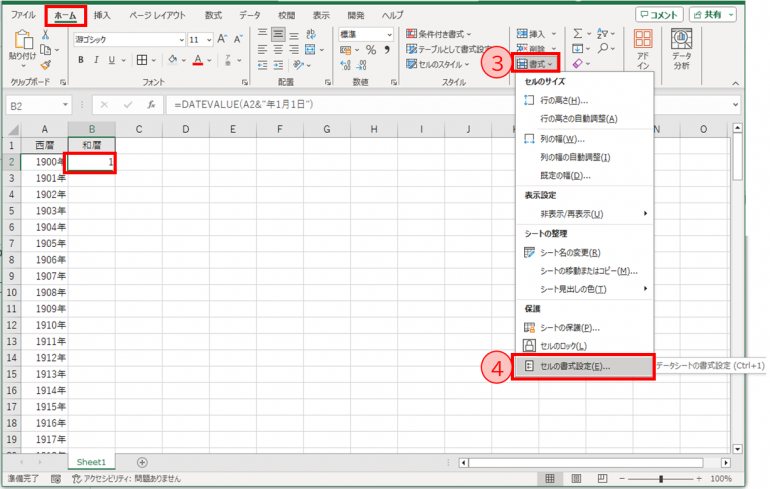
⑤セルの書式設定ダイアログボックスが開いたら、【表示形式】タブをクリック
⑥「ユーザー定義」をクリック
⑦「種類」に「ggge”年”」と入力
⑧「OK」をクリック
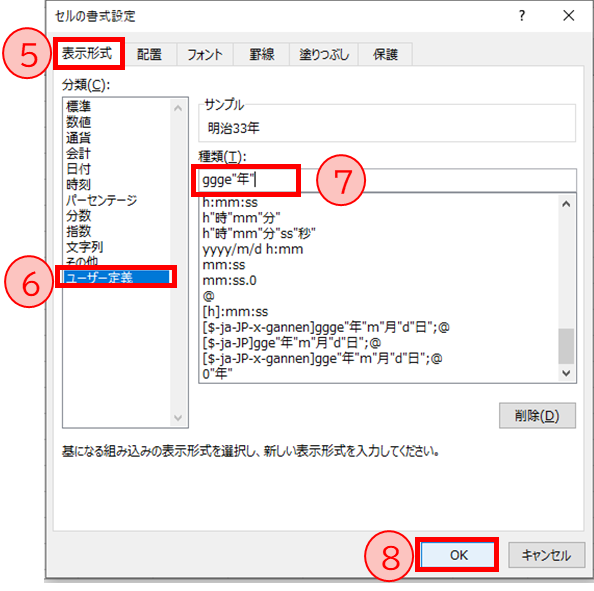
⑨B2セルが「明治33年」と表示されたら、オートフィルで和暦をB126セルまで入力
(今回のようにオートフィルをしたい部分がとても長く、ドラッグするのが大変である場合は、フィルハンドルの上にマウスポインタを移動し、「+」の状態になったらダブルクリックする。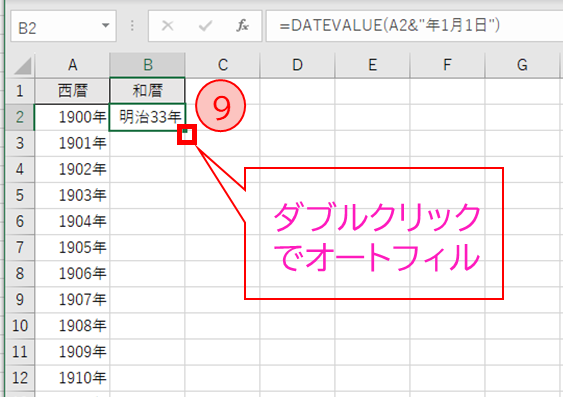
下の図のように和暦が入力される。
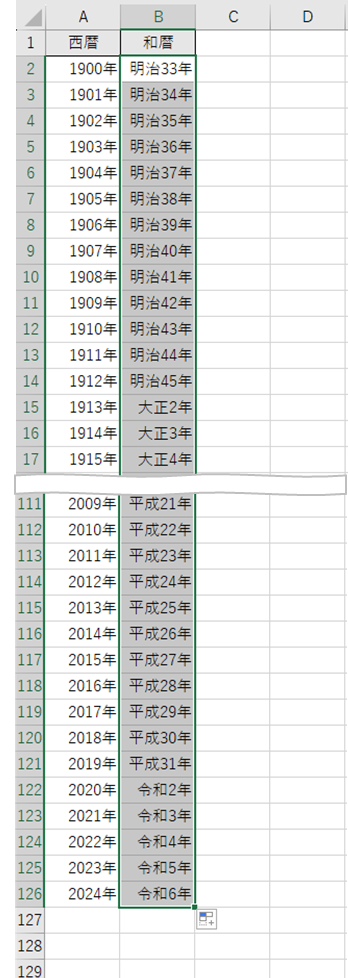
これで簡単に西暦和暦早見表ができた。
西暦を和暦に、和暦を西暦に変換する方法
ここではすでに西暦、或いは和暦で入力された表などを変換する方法を紹介する。
- 西暦を和暦に変換する方法
- 和暦を西暦に変換する方法
1.西暦を和暦に変換する方法
まずは西暦で表示された以下のような表を変換する方法を紹介する。
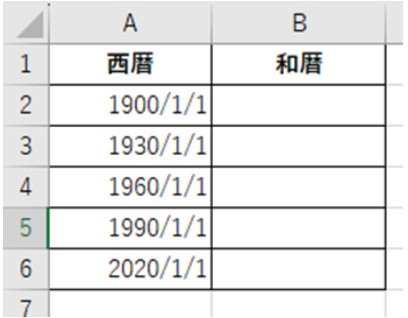
①A2セルからA6セルまで選択、コピーし、B2セルからB6セルに貼り付ける
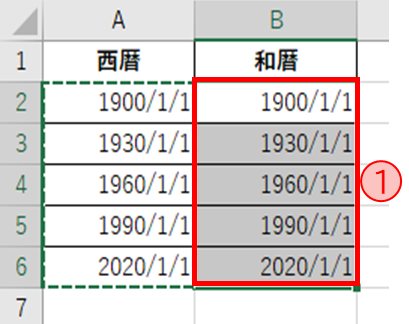
②【ホーム】タブの[数値]のダイアログボックス表示ボタンをクリック
③【表示形式】タブより「日付」を選択
④「カレンダーの種類」で「和暦」を選択
⑤「種類」から「平成24年3月14日」を選択
⑥「OK」をクリック
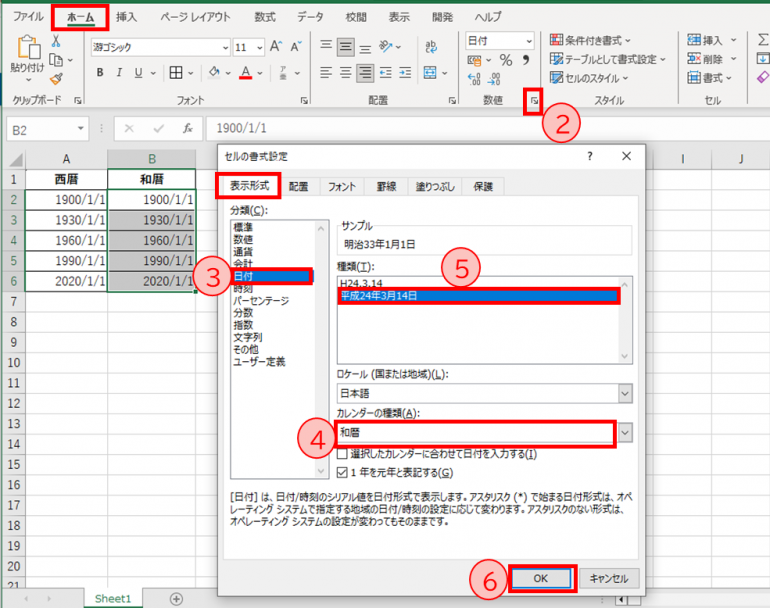
下の図のようにB2セルからB6セルに和暦が表示された。
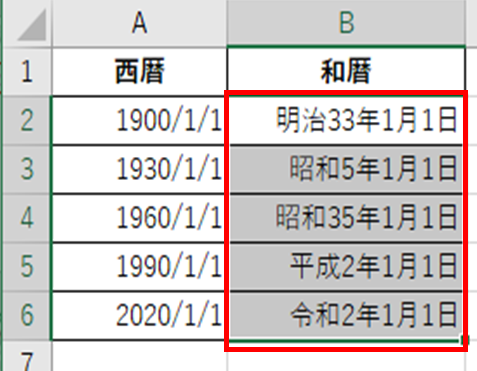
以下のような方法でも西暦から和暦に変換できる。
まず上記①〜②の手順でセルを選択し、「セルの書式設定」のダイアログボックスを開く。
①【表示形式】タブより「ユーザー定義」を選択
②「種類」の「[$-ja-JP]ggge”年”m”月”d”日”」を選択
③「OK」をクリック
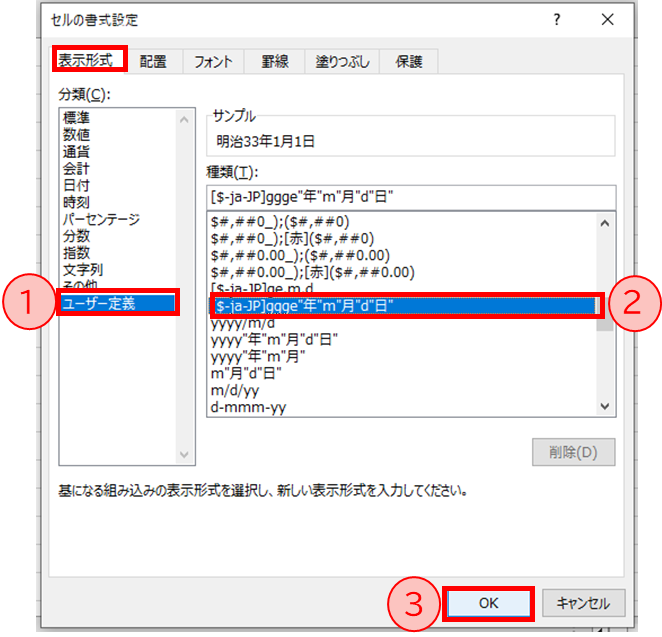
下の図のようにB2セルからB6セルに和暦が表示された。
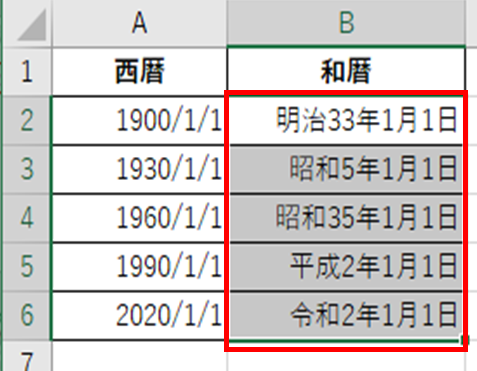
2.和暦を西暦に変換する方法
次に和暦から西暦に変換する方法について説明する。
先程の表を使用し、B2セルからB6セルの和暦を西暦に変換する。
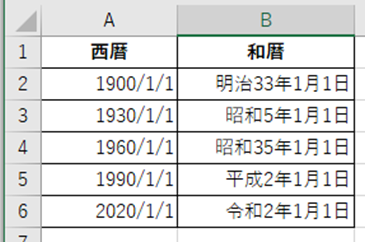
①B2セルB6セルを選択
②【ホーム】タブの[数値]のダイアログボックス表示ボタンをクリック
③【表示形式】タブより「日付」を選択
④「カレンダーの種類」で「グレゴリオ暦」を選択
⑤「種類」から「*2021/3/14」を選択
⑥「OK」をクリック
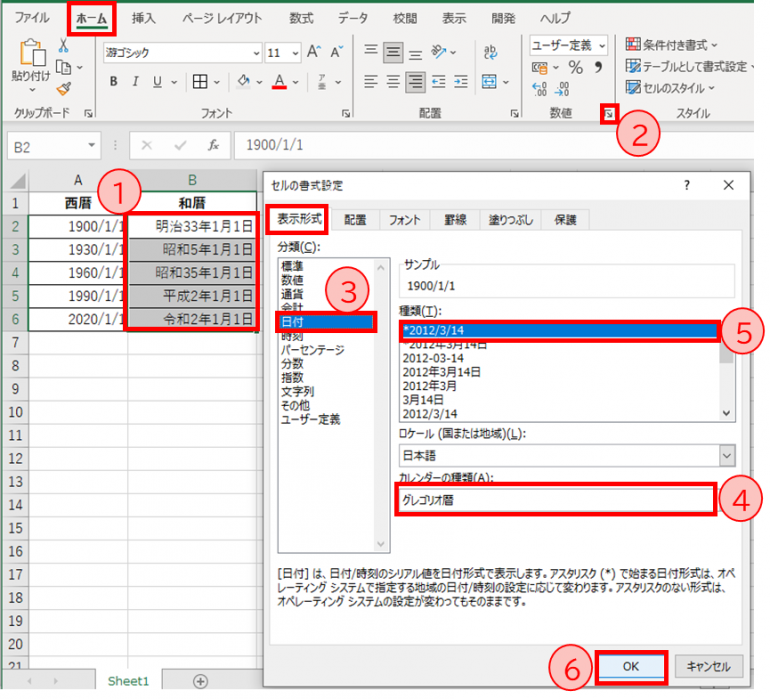
下の図のようにB2セルからB6セルに西暦が表示された。
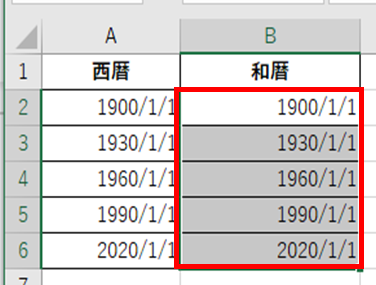
以下のような方法でも和暦から西暦に変換できる。
まず上記①〜②の手順でセルを選択し、「セルの書式設定」のダイアログボックスを開く。
①【表示形式】タブより「ユーザー定義」を選択
②「種類」の「[yyyy/m/d」を選択
③「OK」をクリック
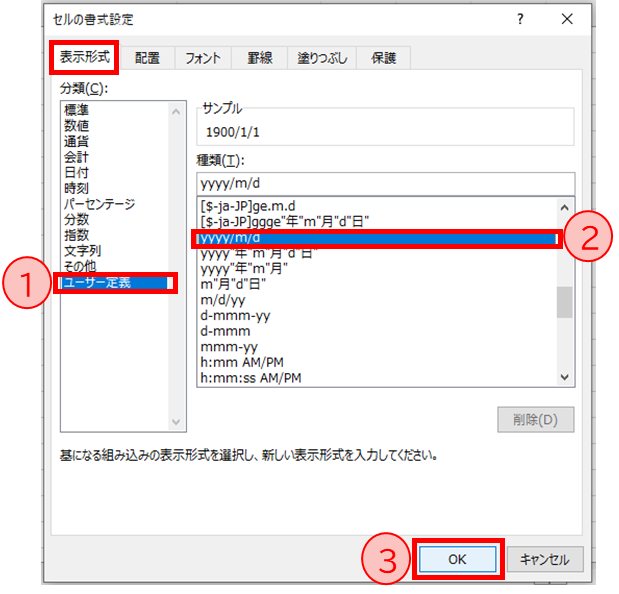
下の図のようにB2セルからB6セルに西暦が表示された。
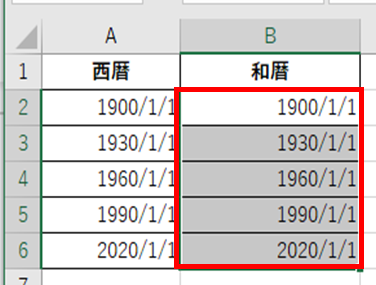
まとめ
本記事では西暦和暦早見表の作成方法と和暦と西暦をそれぞれに変換する方法について解説した。
その方法について、以下にまとめる。
- 西暦和暦早見表の作成方法について
-
- 西暦の入力方法
- 最初のセルに早見表で表示したい最初の西暦を入力しセル選択→【ホーム】タブ[セル]の「書式」→「セルの書式設定」→【表示形式】タブ「ユーザー定義」→「種類」に「0”年”」→「OK」→セルに「年」が表示されたらセル選択→[編集]の「フィル」→「連続データの作成」→「範囲」オプションの「列」をON、「範囲」オプションの「列」をON、「増分値」欄に「1」を入力、「停止値」欄に「2024」→「OK」
- 和暦の入力方法
- B2セルに=DATEVALUE(A2 & “年1月1日”)という関数を入力→「OK」→セルを選択【ホーム】タブ[セル]「書式」→「セルの書式設定」→【表示形式】タブ→「ユーザー定義」をクリック→「種類」に「ggge”年”」と入力→「OK」
- 西暦の入力方法
- 西暦を和暦に変換する方法
- 和暦に変換したい西暦が入力されたセルを選択→【ホーム】タブの[数値]のダイアログボックス表示ボタンをクリック→【表示形式】タブ「日付」→「カレンダーの種類」「和暦」→「種類」から「平成24年3月14日」を選択→「OK」
- 和暦に変換したい西暦が入力されたセルを選択し、「セルの書式設定」のダイアログボックスを開く→【表示形式】タブ「ユーザー定義」→「種類」「[$-ja-JP]ggge”年”m”月”d”日”」を選択→「OK」
- 和暦を西暦に変換する方法
- 西暦に変換したい和暦が入力されたセルを選択→【ホーム】タブ[数値]ダイアログボックス表示ボタンをクリック→【表示形式】タブ「日付」→「カレンダーの種類」で「グレゴリオ暦」を選択→「種類」「*2021/3/14」→「OK」
- 西暦に変換したい和暦が入力されたセルを選択し、「セルの書式設定」のダイアログボックスを開く→【表示形式】タブより「ユーザー定義」→「種類」「[yyyy/m/d」を選択→「OK」をクリック
ことあるごとに西暦と和暦の変更を調べて、打ち変えると効率的ではないため、是非上記の方法をお試しいただきたい。
構成/編集部















 DIME MAGAZINE
DIME MAGAZINE













